Tutorial de Créaline Graphic, puedes encontrar el original aquí:

Muchas gracias por permitirme traducir
tus fantásticos tutoriales, Linette.
Con tu resultado, puedes hacer firmas, websets, cartas de incredimail, etc.
Por favor, crédito a Créaline Graphic y a Tati Designs, gracias.
Materiales
PSPX2 (puedes utilizar cualquier versión).
Descarga el material del tutorial aquí:

Filtros
Medhi / Waby Lab 1.1 y Sorting Tiles (descarga aquí).
Factory Gallery C / Tile Mix (descarga aquí).**
Transparenrcy / Eliminate White (descarga aquí).
Carolaine and Sensibility / CS LDots (descarga aquí).
MuRa’s Seamless / Emboss at Alpha (descarga aquí).
** Importar este filtro con "Unlimited".
Preparación
Instala los Filtros en la carpeta de "Complementos" de tu PSP.
Abrir los tubes, duplicar y cerrar el original.
En la carpeta "Selections", hay 5 archivos, ponlos en la carpeta "Selecciones" de tu PSP.
IMPORTANTE
Está prohibido modificar o cambiar el nombre de archivos o eliminar la marca de agua.
El tube de la mujer es de Thafs. El resto del material es de Linette.
Colores
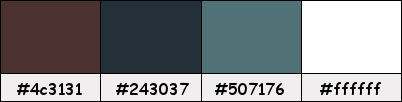
Si usas otros colores, debes jugar con el modo mezcla de las capas.
Recuerda que debes guardar tu trabajo con frecuencia.
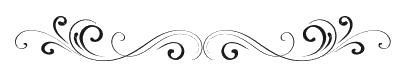
Paso 1
En tu paleta de Materiales:
Pon de primer plano el color #4c3131 
Pon de segundo plano el color #243037 
Paso 2
Abre el archivo "alpha-riley.pspimage". Duplica y cierra el original.
(Ésta será la base de nuestro trabajo, que contiene selecciones grabadas en el canal alfa).
Renombra la capa como "Trama 1".
Paso 3
Efectos / Complementos / Medhi / Waby Lab 1.1:
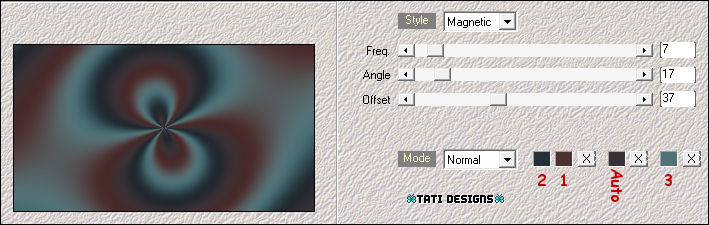
Paso 4
Ajustar / Desenfocar / Desenfoque Gaussiano a 50.
Paso 5
Efectos / Complementos / Medhi / Sorting Tiles:
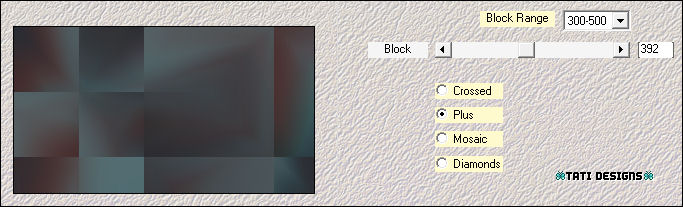
Paso 6
Efectos / Efectos de la imagen / Mosaico integrado:
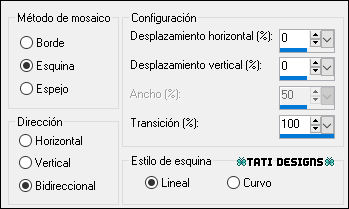
Paso 7
Efectos / Efectos de borde / Realzar.
Paso 8
Selecciones/Cargar o guardar selección/Cargar selección de canal alfa.
Verás que está directamente disponible la selección "Sélection #1", haz clic en "Cargar":
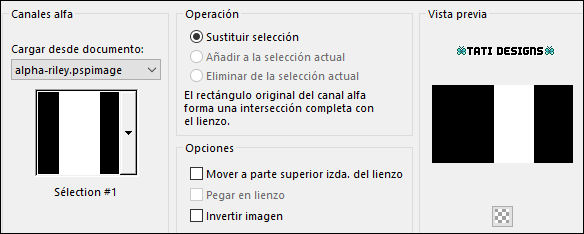
Paso 9
Selecciones / Convertir selección en capa.
¡Mantén la selección!
Paso 10
Pon de segundo plano el color #ffffff 
Paso 11
Abre una nueva capa de trama y rellena la selección con este color 
Paso 12
Selecciones / Modificar / Contraer / 30 píxeles.
Paso 13
Pulsa la tecla "Supr" del teclado.
Paso 14
Selecciones / Anular selección.
Paso 15
Capas / Fusionar / Fusionar hacia abajo.
Paso 16
Imagen / Cambiar tamaño: 60% (Desmarcado "Cambiar tamaño de todas las capas").
Paso 17
Efectos / Efectos de la imagen / Mosaico integrado - "Repetición diagonal":
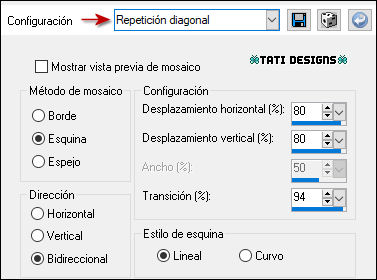
Paso 18
Capas / Duplicar.
Paso 19
Imagen / Cambiar tamaño: 60% (Desmarcado "Cambiar tamaño de todas las capas").
Paso 20
Efectos / Efectos de reflexión / Retroacción:
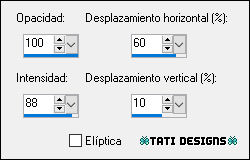
Paso 21
Capas / Fusionar / Fusionar hacia abajo.
Paso 22
Activa la Herramienta de "Selección" (K) y modifica las posiciones de X (63,00) e Y (72,00):
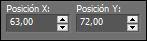
Pulsa la tecla "M" para desactivar la Herramienta de "Selección".
Paso 23
Efectos / Efectos 3D / Sombra: 5 / 5 / 42 / 35 / Negro 
Paso 24
Cambia el Modo de la capa a "Luminosidad" y baja la Opacidad a 77.
Paso 25
Sitúate en la capa de debajo ("Trama 1").
Paso 26
Selecciones/Cargar o guardar selección/Cargar selección de canal alfa.
Despliega el menú y elige
"Sélection #2", haz clic en "Cargar":
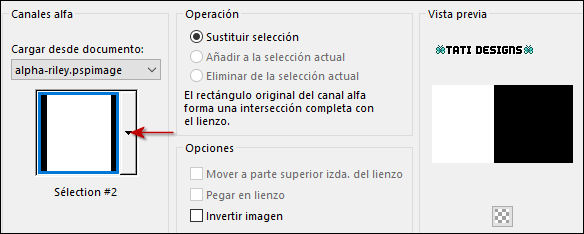
Paso 27
Selecciones / Convertir selección en capa.
Paso 28
Efectos / Efectos 3D / Sombra: 5 / 5 / 42 / 35 / Negro 
Paso 29
Selecciones / Anular selección.
Paso 30
Cambia el Modo de la capa a "Luz fuerte".
Paso 31
Capas / Duplicar.
Paso 32
Efectos / Complementos / Unlimited / Factory Gallery C / Tile Mix (predeterminado):
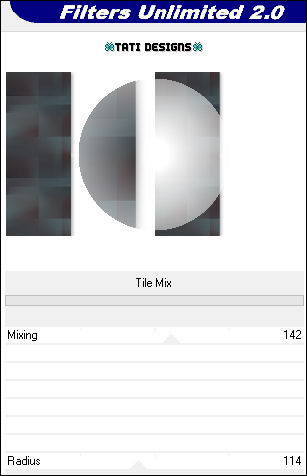
Paso 33
Efectos / Complementos / Transparenrcy / Eliminate White.

Paso 34
Sitúate en la capa inferior de la pila de capas ("Trama 1").
Paso 35
Selecciones/Cargar o guardar selección/Cargar selección de canal alfa.
Despliega el menú y elige
"Sélection #4", haz clic en "Cargar":
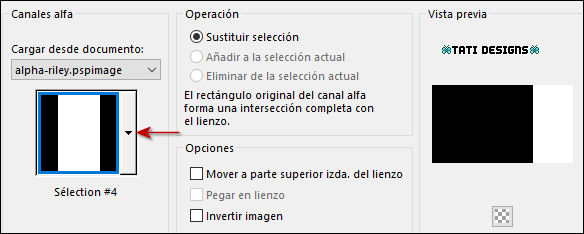
Nota: Las selecciones 3 y 4 son iguales, ignora una de ellas.
Paso 36
Selecciones / Convertir selección en capa.
Paso 37
Selecciones / Anular selección.
Paso 38
Capas / Organizar / Traer al frente.
Paso 39
Capas / Duplicar.
Paso 40
Cambia el Modo de la capa a "Luz fuerte".
Paso 41
Capas / Fusionar / Fusionar hacia abajo.
Paso 42
Efectos / Complementos / Carolaine and Sensibility / CS LDots (predeterminado):
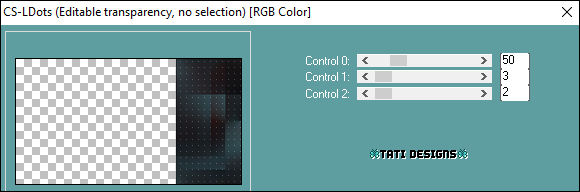
Paso 43
Sitúate en la capa inferior de la pila de capas ("Trama 1").
Paso 44
Selecciones/Cargar o guardar selección/Cargar selección de canal alfa.
Despliega el menú y elige
"Sélection #5", haz clic en "Cargar":
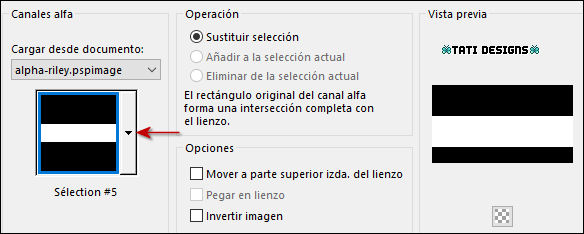
Paso 45
Selecciones / Convertir selección en capa.
Paso 46
Capas / Organizar / Traer al frente.
Paso 47
Cambia el Modo de la capa a "Luz fuerte".
Paso 48
Efectos / Efectos 3D / Sombra: 5 / 5 / 42 / 35 / Negro 
Paso 49
Selecciones / Anular selección.
Paso 50
Efectos / Complementos / MuRa’s Seamless / Emboss at Alpha (predeterminado):
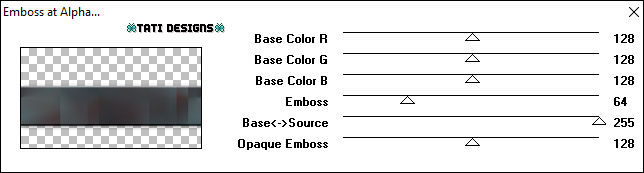
Paso 51
Abre el tube "198_2_by_aydan_kerimli_tubed_by_thafs" y copia.
Vuelve a tu trabajo y pega como nueva capa.
Paso 52
Imagen / Cambiar tamaño: 70% (Desmarcado "Cambiar tamaño de todas las capas").
Paso 53
Activa la Herramienta de "Selección" (K) y modifica las posiciones de X (605,00) e Y (-19,00):
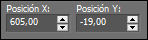
Pulsa la tecla "M" para desactivar la Herramienta de "Selección".
Paso 54
Baja la Opacidad de la capa a 12 (dependiendo del tube que uses).
Paso 55
Efectos / Efectos de borde / Realzar.
Paso 56
Capas / Organizar / Bajar.
Paso 57
Sitúate en la capa superior de la pila de capas ("Selección ascendida 3")..
Paso 58
Nota: Si quieres saltarte el siguiente paso, copia y pega como nueva capa el tube "deco_ligne_RiLey_Linette".
Activa la Herramienta de "Selección" (K) y modifica las posiciones de X (304,00) e Y (-20,00):
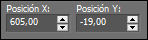
Pulsa la tecla "M" para desactivar la Herramienta de "Selección".
Paso 59
Activa la Herramienta "Pluma" (V) y configura de la siguiente manera:

Pon de primer plano el color #ffffff 
Cierra el segundo plano.
Traza 4 líneas como muestra la captura.
(Mantén presionada la tecla mayúscula para una línea perfectamente recta):
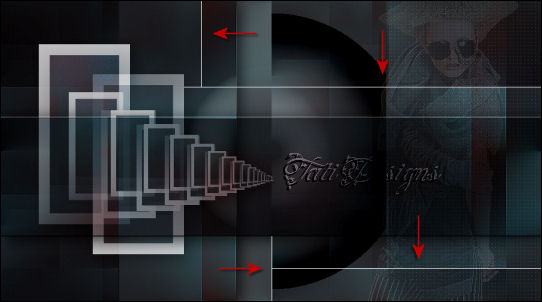
Paso 60
Capas / Convertir en capa de trama.
Paso 61
Abre una nueva capa de trama.
Paso 62
Selecciones/Cargar o guardar selección/Cargar selección de canal alfa.
Despliega el menú y elige
"Sélection #6", haz clic en "Cargar":
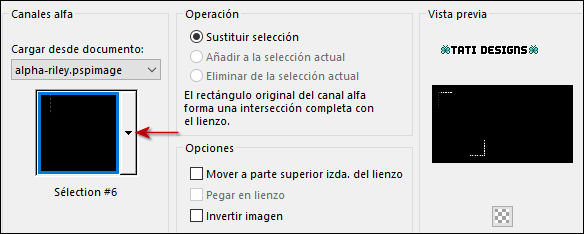
Paso 63
Rellena la selección con el color #ffffff 
Paso 64
Selecciones / Anular selección.
Paso 65
Imagen / Agregar bordes / Simétrico de 1 píxel con el color #4c3131 
Imagen / Agregar bordes / Simétrico de 30 píxeles con el color #ffffff 
Imagen / Agregar bordes / Simétrico de 2 píxel con el color #4c3131 
Paso 66
Selecciones / Seleccionar todo.
Paso 67
Imagen / Agregar bordes / Simétrico de 50 píxeles con el color #ffffff 
Paso 68
Efectos / Efectos 3D / Sombra: 5 / 5 / 42 / 35 / Negro 
Paso 69
Selecciones / Anular selección.
Paso 70
Abre de nuevo el tube "198_2_by_aydan_kerimli_tubed_by_thafs" y copia.
Vuelve a tu trabajo y pega como nueva capa.
Paso 71
Imagen / Cambiar tamaño: 85% (Desmarcado "Cambiar tamaño de todas las capas").
Paso 72
Ajustar / Nitidez / Enfocar.
Paso 73
Mueve el tube un poco hacia la derecha y hacia abajo.
Paso 74
Efectos / Efectos 3D / Sombra: 0 / 0 / 45 / 40 / Negro 
Paso 75
Capas / Duplicar.
Paso 76
Cambia el Modo de la capa a "Pantalla".
Paso 77
Capas / Organizar / Bajar.
Paso 78
Abre el tube "texte_riLey_linette" y copia.
Vuelve a tu trabajo y pega como nueva capa.
Nota: Se adjunta la fuente por si quieres escribir tu propio texto.
Paso 79
Capas / Organizar / Traer al frente.
Paso 80
Coloca en la parte superior izquierda (mira la captura del Paso 84).
Paso 81
Capas / Duplicar.
Paso 82
Coloca en la parte inferior derecha (mira la captura del Paso 84).
Paso 83
Capas / Duplicar.
Paso 84
Coloca en la parte inferior izquierda:

Paso 85
Imagen / Agregar bordes / Simétrico de 1 píxel con el color #4c3131 
Paso 86
Abre una nueva capa de trama y pon tu nombre o tu marca de agua.
Paso 87
Agrega el © de Créaline Graphic, adjunto en el material.

Paso 88
Capas / Fusionar / Fusionar todo (aplanar).
Paso 89
Exporta como archivo .jpg optimizado.
¡Se acabó!
Espero que te haya gustado y que hayas disfrutado con él.

.:. Mi versión del tutorial con un tube de Ana Ridzi .:.
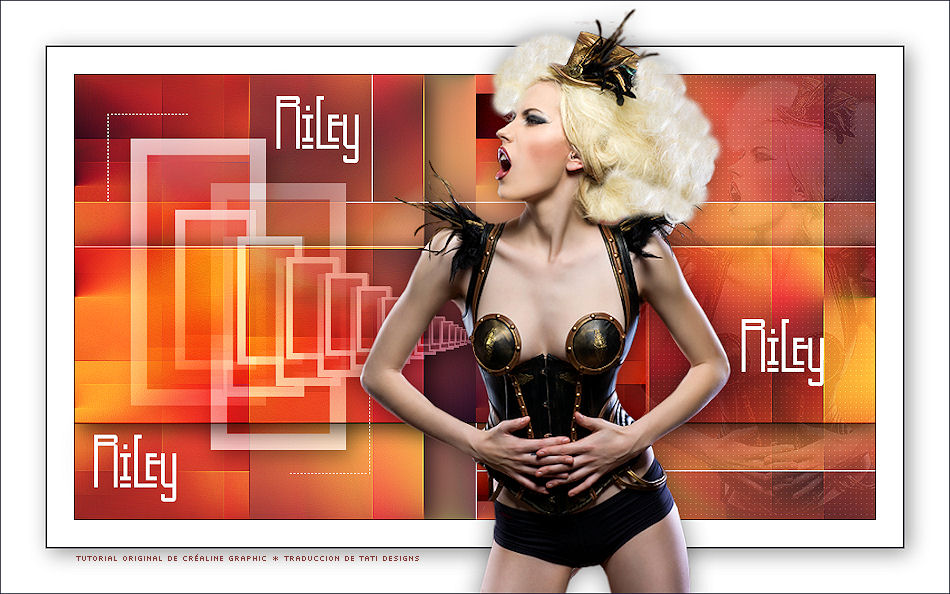
.:. Versión de Vincenzo con un tube de Noisette .:.

.:. Otra versión de Vincenzo con un tube de Lily .:.


.:. Si quieres enviarme tu trabajo con el resultado de esta traducción, ponte en contacto conmigo .:.
